Logo's zijn de combinatie van deze drie componenten; afbeeldingen, tekst en vormen. Het vertegenwoordigt als identificatie van het bedrijf, maar het kan meer zijn dan dat. De meeste ontworpen logo's zijn op zichzelf al aantrekkelijk. Er zijn momenten dat wanneer u een video exporteert, u deze software bewerkt en een logo toevoegt aan de video die u exporteert. Voor het presenteren van de fotografie, die je bewerkt met een logo, kan het bij sommigen een verkeerde indruk geven, vooral als het professioneel wordt gebruikt. Met een geschikt hulpmiddel kunt u deze afleidende logo's verwijderen, zoals een logo-verwijderaar. De volgende software die we introduceren, kan een hulpmiddel voor u zijn om: een logo uit de video verwijderen.
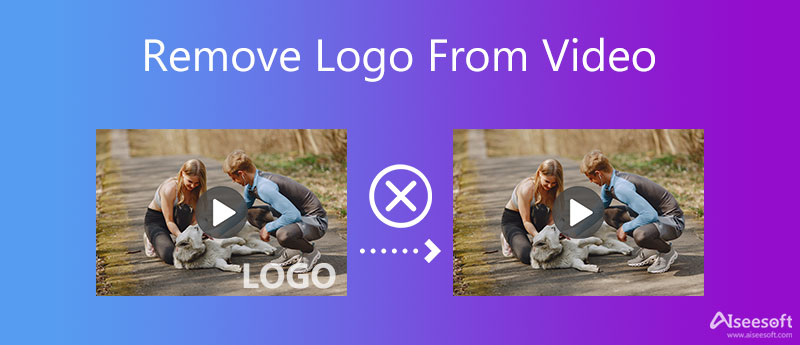
Aiseesoft Video Converter Ultimate is een opwindende tool die functies biedt die u kunt gebruiken om het logo met een eenvoudig proces uit video te verwijderen. Aangezien we het hebben over het verwijderen van het watermerk, is deze tool het meest effectief omdat het geen sporen achterlaat na het verwijderen ervan. Met deze tool kun je binnen een paar klikken meerdere watermerken in je video verwijderen. Deze software kan handig worden voor het verwijderen van het watermerk. Toch kunt u deze software ook gebruiken om een watermerk aan de video toe te voegen. Om een zuivere video zonder het logo te krijgen, volgt u de onderstaande stappen om het nu te proberen.
100% veilig. Geen advertenties.
100% veilig. Geen advertenties.
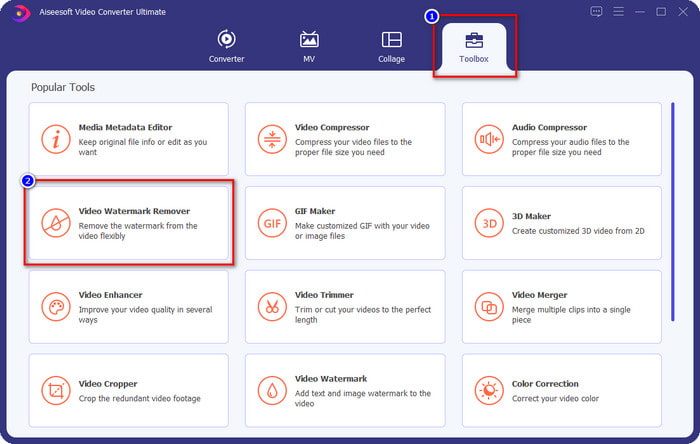
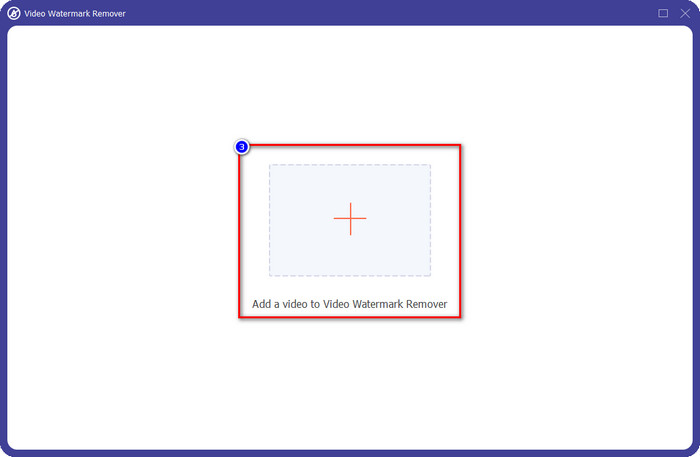
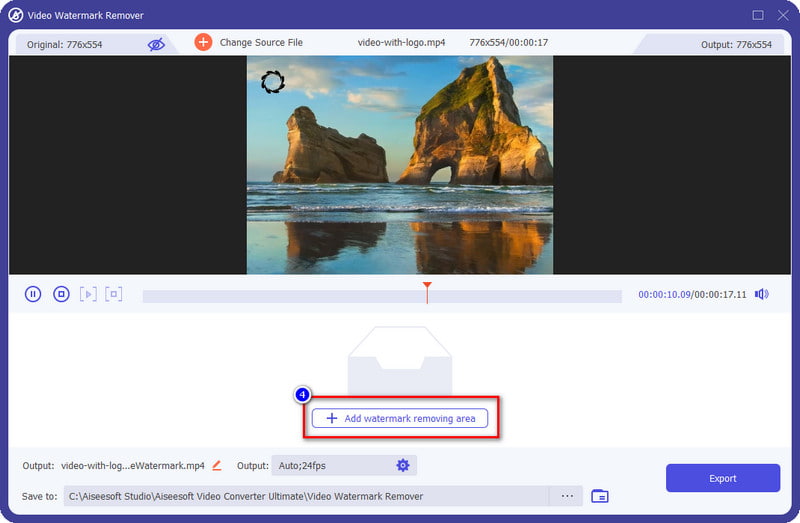
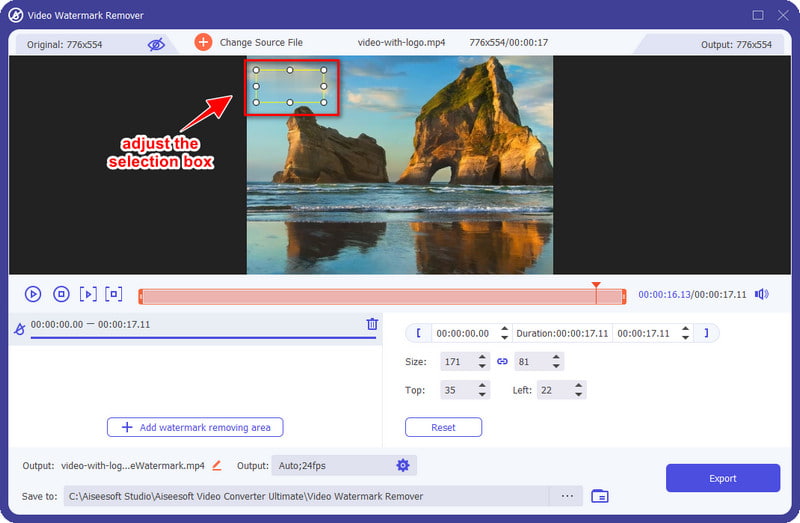
optioneel: Wat als je twee of meer watermerken op de video hebt? Klik op de Watermerk verwijderen gebied toevoegen zoveel als u het watermerk wilt verwijderen. Plaats het op het andere watermerk om ze te verwijderen zodra u exporteert.

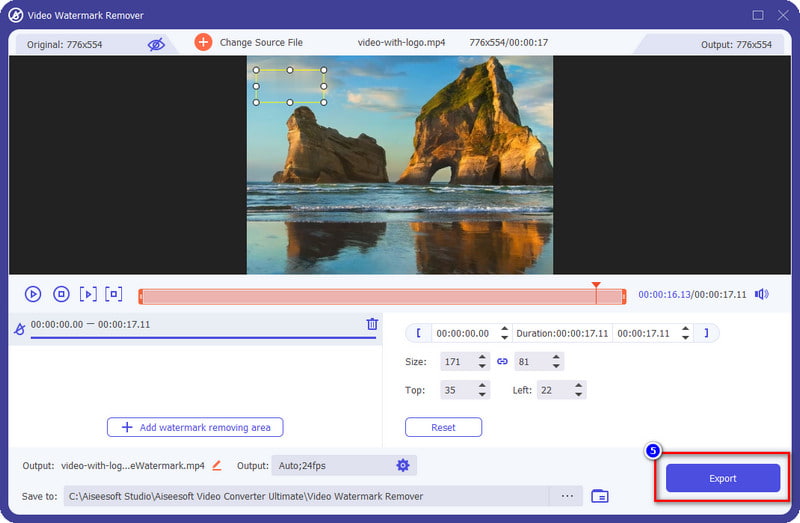
PROS
CONS
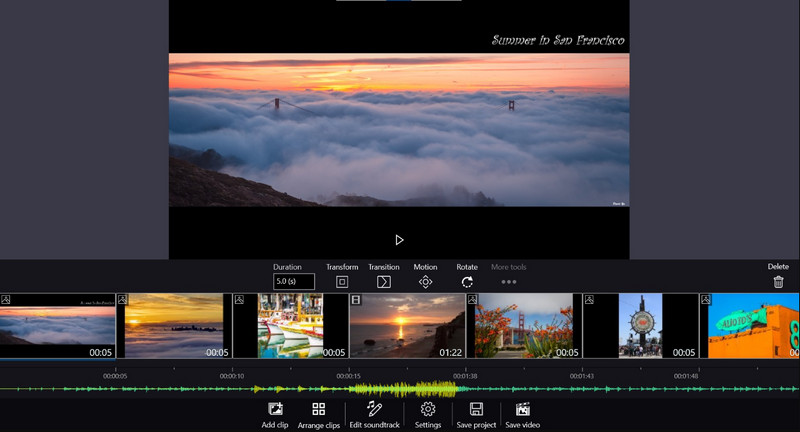
Windows Movie Maker is een ingebouwde video-editor-app die u vrij kunt gebruiken op het Windows-besturingssysteem. Met deze tool kun je het logo in je video eenvoudig bijsnijden om het watermerk in je video te verwijderen. U hoeft ook geen professional te zijn om deze software te gebruiken vanwege de gemakkelijk te begrijpen GUI. Alles, zelfs leren, kan soepel verlopen. De software is echter niet beschikbaar op de meest recente versie van Windows OS, wat betekent dat maar weinig desktops toegang hebben tot deze tool. Stel dat u over de software beschikt en wilt weten hoe u een logo uit een video kunt verwijderen met Windows Movie Maker. In dat geval kunt u onderstaande stappen grondig volgen.
PROS
CONS
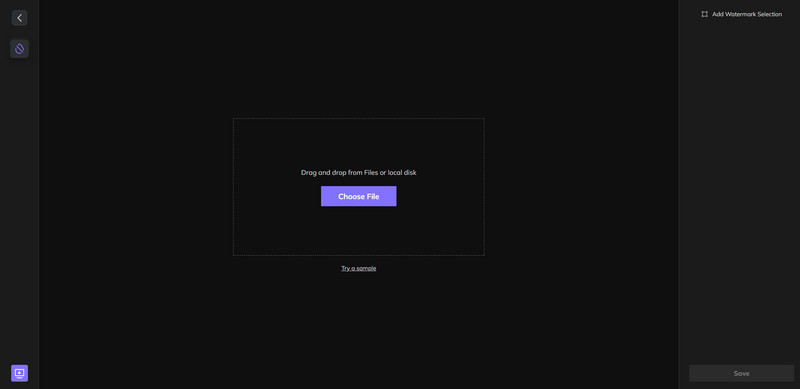
HitPaw Watermerk Remover Online is een online tool waarmee je watermerken, stempels, logo's of iets anders dat de video stoort kunt verwijderen. Net als bij de ultieme tool, moet u het selectievak op het logo plaatsen om het te verwijderen. U mag dit echter een keer doen en u kunt niet meerdere watermerken tegelijk op de video verwijderen. Desalniettemin kan het meerdere watermerken op video verwijderen, zoals het Tiktok-logo. Het wordt nog steeds beschouwd als een van de meest effectieve watermerkverwijderaars die u gratis op uw apparaat kunt gebruiken. Om u te leren hoe u het Tiktok-logo uit de video kunt verwijderen, helpt de onderstaande stap u hierbij.
PROS
CONS
1. Hoe verwijder ik het iSkysoft-logo uit de video?
Bij het verwijderen van het iSkysoft-logo uit de video, kun je de aangegeven tool gebruiken die we in dit artikel hebben toegevoegd. Ze kunnen elk logo of watermerk in uw video effectief verwijderen zonder in te boeten aan kwaliteit.
2. Waarom moet ik het logo van de video verwijderen?
Voor presentatie is het beter om een kwaliteitsvideo te maken zonder enig logo op de video. Om te voorkomen dat het publiek wordt afgeleid door het logo dat de video heeft. Stel ook dat u een presentabele video wilt maken. Het is beter om het te verwijderen voordat het de hele video-inhoud verpest die je wilt leveren.
3. Wat is het voordeel van het verwijderen van het logo uit een video?
Behalve dat het mooi wordt gepresenteerd en afleiding wordt vermeden, is het verwijderen van het logo uit de video noodzakelijk. Vooral als je wilt genieten van het bekijken van de uiteindelijke uitvoer die je hebt bewerkt, opgenomen, enz.
Conclusie
Deze blogpost verzamelt de beste manieren om een logo uit onze video te verwijderen die je kunt gebruiken op Windows, Mac en internet. Met behulp van de tutorial over elke tool, kan het voor gebruikers gemakkelijker worden om te begrijpen hoe ze deze permanent kunnen verwijderen. Dus, wat vind je van dit artikel? Heeft het je geholpen? Dan kun je een 5-sterren tarief geven om ons te helpen groeien in de toekomst. Als u meer informatie wilt lezen over verschillende soorten onderwerpen, kunt u op de onderstaande link klikken voor meer informatie.
Video- en afbeeldingswatermerk
Wat is een watermerk Watermark Remover Watermerk Remover-app Watermerk verwijderen in Photoshop Watermerk van foto verwijderen Verwijder ongewenste objecten uit foto Tekst uit een afbeelding verwijderen Verwijder watermerk uit een video TikTok-watermerk verwijderen Tekst uit video verwijderen Bandicam-watermerk verwijderen Watermerk verwijderen uit GIF
Video Converter Ultimate is een uitstekende video-omzetter, editor en versterker voor het converteren, verbeteren en bewerken van video's en muziek in 1000 formaten en meer.
100% veilig. Geen advertenties.
100% veilig. Geen advertenties.